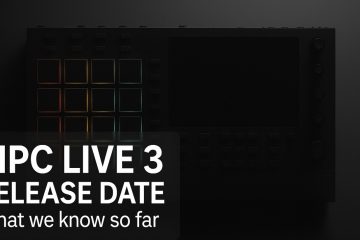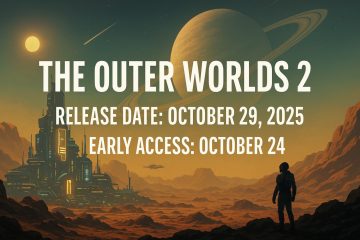ไม่สามารถเข้าไปในหน้าผู้ดูแลระบบ NetGear ของคุณได้หรือไม่? โดยปกติแล้วจะมีสามสิ่ง: คุณไม่ได้เชื่อมต่อกับเครือข่ายที่เหมาะสมคุณกำลังใช้ IP/Gateway ที่ไม่ถูกต้องหรือรหัสผ่านของผู้ดูแลระบบไม่ใช่สิ่งที่คุณคิดว่าเป็น เส้นทางที่รวดเร็วในการแก้ไขคือการเชื่อมต่อผ่าน Wi-Fi หรือ Ethernet ค้นหา IP เกตเวย์ของเราเตอร์บนอุปกรณ์ของคุณเปิดในเบราว์เซอร์และลงชื่อเข้าใช้ด้วยข้อมูลรับรองผู้ดูแลระบบที่ถูกต้อง หากล้มเหลวให้ทำงานผ่านขั้นตอนการแก้ไขปัญหาด้านล่างตามลำดับ
ก่อนที่คุณจะเริ่ม
อยู่ในเครือข่าย Netgear ของคุณ (Wi-Fi หรือ Ethernet) หากคุณอยู่บนมือถือให้ปิดการใช้งาน Data/VPN ดังนั้นเบราว์เซอร์จึงใช้เครือข่ายท้องถิ่นของคุณ มีรหัสผ่าน Wi-Fi และรหัสผ่านผู้ดูแลระบบของเราเตอร์ (อาจแตกต่างกัน) รู้จัก IP/Gateway ของเราเตอร์ของคุณ เราเตอร์ที่บ้านจำนวนมากใช้ 192.168.1.1 หรือ 192.168.0.1 แต่คุณควรยืนยันที่อยู่ที่แน่นอนบนอุปกรณ์ของคุณก่อน หากทำได้ให้เสียบแล็ปท็อปเข้ากับพอร์ต LAN บนเราเตอร์พร้อมอีเธอร์เน็ตเพื่อการเชื่อมต่อในท้องถิ่นที่รับประกัน
ขั้นตอน
1) เชื่อมต่อกับเครือข่าย Netgear ของคุณ
บน Windows 11 เปิดการตั้งค่าด่วนเปิด Wi-Fi และเข้าร่วมเครือข่ายของคุณ บนเดสก์ท็อปที่ไม่มี Wi-Fi ให้ใช้อีเธอร์เน็ต หากอุปกรณ์รองรับ WPS คุณสามารถเข้าร่วมได้โดยไม่ต้องพิมพ์รหัสผ่านโดยกดปุ่ม WPS ของเราเตอร์แล้วเชื่อมต่อจาก Windows
2) ค้นหา IP (เกตเวย์) ของเราเตอร์บนอุปกรณ์ของคุณ
สิ่งนี้จะลบการคาดเดาทั้งหมด บน Windows ให้ตรวจสอบเกตเวย์เริ่มต้น IPv4 ในรายละเอียดการเชื่อมต่อเครือข่ายหรือเรียกใช้ IPConfig ในพรอมต์คำสั่ง บน Android หรือ iPhone คุณสามารถดูที่อยู่เราเตอร์ในรายละเอียดเครือข่าย ใช้ IP นั้นสำหรับการเข้าสู่ระบบ
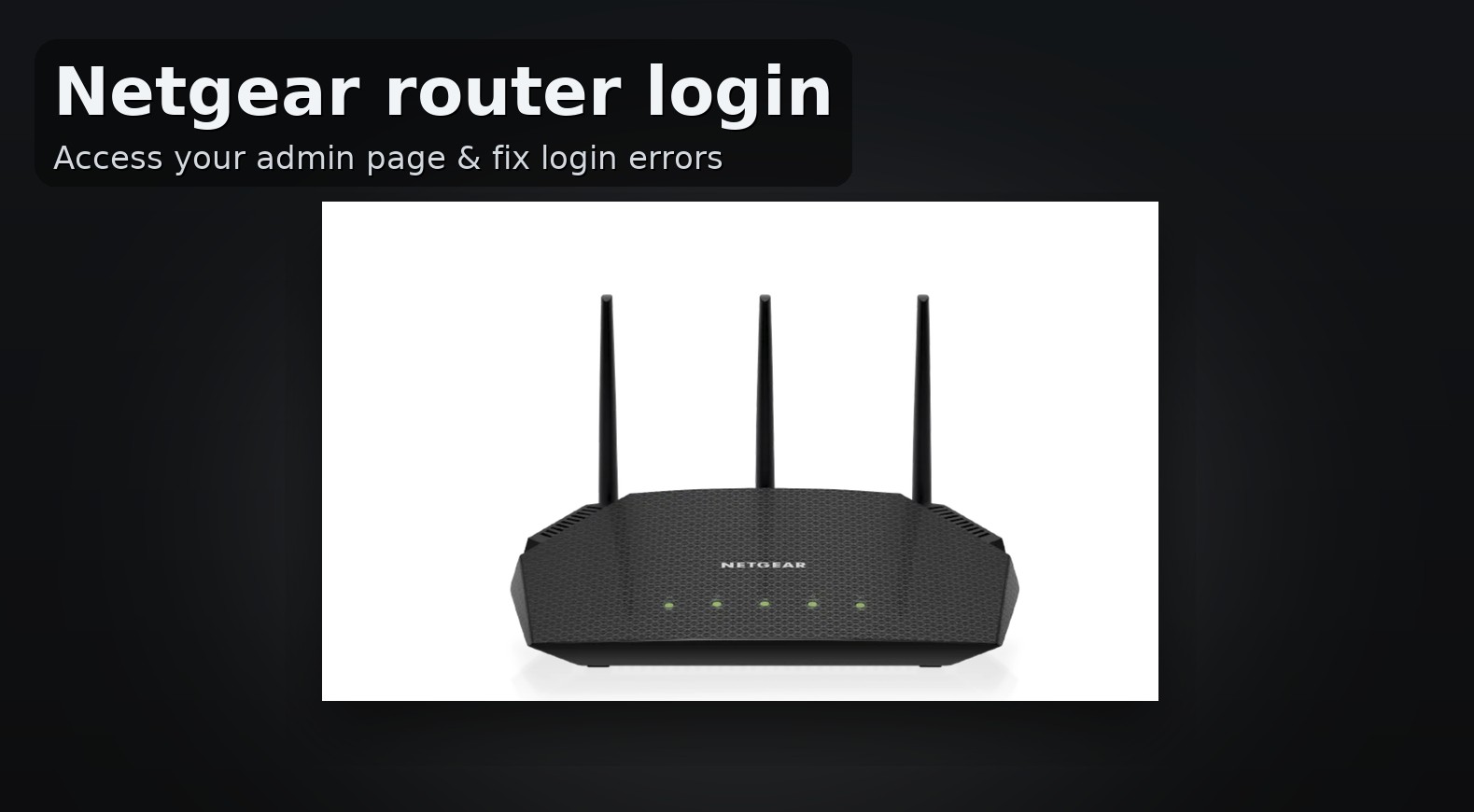
3) http://192.168.1.1) แล้วกด Enter หากเครื่องมือค้นหาเปิดขึ้นคุณจะพิมพ์ลงในช่องค้นหา-ใช้แถบที่อยู่แทน หากหน้าไม่โหลดให้ตรวจสอบ IP อีกครั้งและยืนยันว่าคุณเชื่อมต่อกับเราเตอร์
4) ลงชื่อเข้าใช้ด้วยข้อมูลรับรองผู้ดูแลระบบของคุณ
ป้อนชื่อผู้ใช้และรหัสผ่านผู้ดูแลระบบของเราเตอร์ การตั้งค่าที่ทันสมัยมักจะทำให้คุณสร้างสิ่งเหล่านี้ในระหว่างการติดตั้งครั้งแรกดังนั้นพวกเขาอาจไม่ใช่รหัสผ่าน Wi-Fi หรือค่าเริ่มต้นเก่า หากคุณเปลี่ยนและลืมพวกเขาคุณจะต้องรีเซ็ตโรงงานเพื่อให้สามารถเข้าถึงได้ (ดู“ หากคุณยังไม่สามารถเข้าสู่ระบบได้”)
5) ทำการเปลี่ยนแปลงที่สำคัญเมื่อคุณอยู่ใน
เปลี่ยนชื่อเครือข่าย Wi-Fi และรหัสผ่านเป็นสิ่งที่ไม่ซ้ำกันและปลอดภัย ให้รหัสผ่านผู้ดูแลระบบและรหัสผ่าน Wi-Fi แตกต่างกัน เก็บไว้ในตัวจัดการรหัสผ่าน หาก ISP ของคุณใช้ PPPOE ให้แน่ใจว่าข้อมูลประจำตัวเหล่านั้นถูกต้องในหน้า WAN/อินเทอร์เน็ต
แก้ไขข้อผิดพลาด”ไม่สามารถเข้าสู่ระบบ”
เครือข่าย/IP ที่ไม่ถูกต้อง : ตรวจสอบอีกครั้งคุณอยู่บน Netgear Wi-Fi หรือเสียบเข้ากับ LAN และยืนยัน IP เกตเวย์อีกครั้ง เบราว์เซอร์จะไม่โหลดหน้า : ลองใช้เบราว์เซอร์อื่น Clear DNS Cache (ipconfig/flushdns ใน CMD) หรือใช้อุปกรณ์อื่น ข้อมูลรับรองปฏิเสธ : ตรวจสอบให้แน่ใจว่าคุณป้อนรหัสผ่าน admin (ไม่ใช่ Wi-Fi) หากคุณไม่มีมันอย่างแท้จริงให้รีเซ็ตเราเตอร์ (ค้างไว้รีเซ็ตไว้จนกว่า LED จะกะพริบ) และเรียกใช้การตั้งค่าอีกครั้ง (ขั้นตอนแตกต่างกันไปตามรุ่นหลังจากรีเซ็ตคุณจะใช้ตัวช่วยสร้างการตั้งค่าจากนั้นสร้างรหัสผ่านผู้ดูแลระบบใหม่) ไม่มีอินเทอร์เน็ตหลังจากเข้าสู่ระบบ : การตรวจสอบ PPPOE สองครั้งหรือการตั้งค่า ISP อื่น ๆ บนหน้าอินเทอร์เน็ต/WAN จากนั้นรีบูตโมเด็มและเราเตอร์
การปรับแต่งเสริมที่ปรับปรุง Wi-Fi
Smart Connect ของคุณใช้ชื่อเครือข่ายเดียวสำหรับวงดนตรีทั้งหมด เราเตอร์นำอุปกรณ์มาโดยอัตโนมัติ ดีสำหรับความเรียบง่าย พิจารณาตาข่ายหรือ Wi-Fi 7 หากความครอบคลุมอ่อนแอหรือคุณมีอุปกรณ์มากมาย มันสามารถปรับปรุงเสถียรภาพและปริมาณงานอย่างมากมาย
คำถามที่พบบ่อย
IP Login Netgear เราเตอร์ IP คืออะไร
เราเตอร์ที่บ้าน Netgear จำนวนมากใช้ 192.168.1.1 แต่คุณควรยืนยันเกตเวย์ที่แน่นอนบนอุปกรณ์ของคุณ
รหัสผ่านผู้ดูแลระบบเหมือนกับรหัสผ่าน Wi-Fi ของฉันหรือไม่
ไม่จำเป็น ผู้ดูแลระบบมีไว้สำหรับอินเทอร์เฟซเราเตอร์ Wi-Fi สำหรับการเข้าร่วมเครือข่าย พวกเขามักจะแตกต่างกัน-และควรจะเป็น
ฉันสามารถเปลี่ยนรหัสผ่านผู้ดูแลระบบหลังจากเข้าสู่ระบบได้หรือไม่
ใช่-ทำทันทีถ้าคุณใช้ค่าเริ่มต้นหรืออ่อนแอ
เคล็ดลับ & แนวทางปฏิบัติที่ดี
หลีกเลี่ยงการตั้งค่า อีเธอร์เน็ตเหมาะอย่างยิ่งสำหรับงานผู้ดูแลระบบ อัพเดทเฟิร์มแวร์ในช่วงเวลาปิดทำการเพื่อลดเวลาหยุดทำงาน หากคุณเปลี่ยนรายละเอียด Wi-Fi ให้เชื่อมต่ออุปกรณ์ทั้งหมด (ลืมเครือข่ายเก่าหากจำเป็น)
สรุป (ขั้นตอนที่สั่งซื้อ)
เชื่อมต่อกับ Netgear Wi-Fi ของคุณหรือใช้อีเธอร์เน็ต ค้นหา IP เกตเวย์ของเราเตอร์บนอุปกรณ์ของคุณ เปิด IP นั้นในเบราว์เซอร์และลงชื่อเข้าใช้อัปเดต Wi-Fi และรหัสผ่านผู้ดูแลระบบ ตรวจสอบการตั้งค่า ISP หากจำเป็น หากการเข้าสู่ระบบล้มเหลวยืนยันเครือข่าย/IP ให้ลองใช้เบราว์เซอร์/อุปกรณ์อื่นจากนั้นรีเซ็ตและเรียกใช้การตั้งค่าอีกครั้ง